win10蓝屏重启进不去桌面怎么解决这个问题最近不少小伙伴都在研究,其实这个win10蓝屏重启进不去桌面怎么解决解决办法并不难,主要就是步骤不叫的繁琐,相信大家看完就能了解了。
如果您的电脑出现了蓝屏,可以尝试下载快快蓝屏修复助手(点击即可下载)<<<<工具,来帮助你解决蓝屏问题哦!
如果您的Windows 10在蓝屏后无法进入桌面,可以尝试以下解决方法
1、 安全模式启动:按下电源按钮并立即重启计算机,重复此步骤3次,直到出现“自动修复”界面。选择“疑难解答” > “高级选项” > “启动设置” > “重新启动”。在启动设置界面,按下F4键进入安全模式,F5键进入安全模式(带网络)。
2、 恢复上一个系统还原点:在安全模式中,打开“控制面板”,选择“系统和安全” > “系统”,然后点击“系统保护”链接,在弹出的窗口中选择“系统还原”,按照向导指示选择最近的还原点进行恢复。
3、 检查驱动程序:在安全模式中,按下Win + X组合键,选择“设备管理器”。展开各个设备的类别,右键点击可能有问题的设备,选择“属性”,切换到“驱动程序”选项卡,尝试更新或回滚驱动程序。
4、 执行系统文件检查:在安全模式中,按下Win + X组合键,选择“命令提示符(管理员)”。在命令提示符窗口中输入“sfc /scannow”并按下回车键,等待系统完成扫描和修复可能存在的损坏文件。
5、 重新安装Windows 10:如果以上方法都无法解决问题,您可以尝试重新安装Windows 10。使用安装媒体(如USB或光盘)启动计算机,并按照向导进行重新安装。请注意,这将会清除计算机上的所有数据,因此请提前备份重要文件。
如果问题仍然存在,建议联系计算机制造商或技术支持,以获取进一步的帮助。
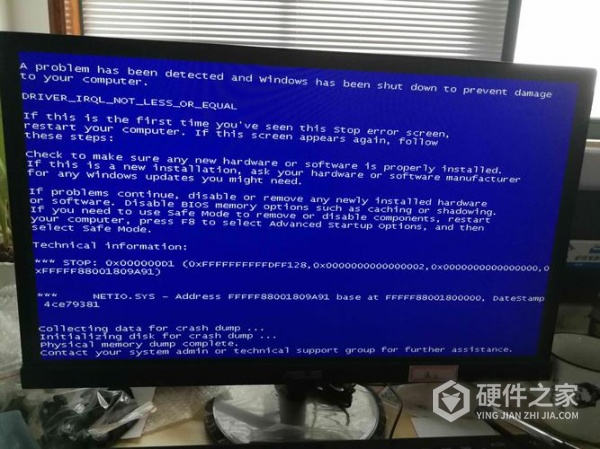
到目前为止,相信很多小伙伴也已经看过win10蓝屏重启进不去桌面怎么解决的使用教程,应该都已经掌握了。详细这款软件为了完善,提升用户体验,后续还会有新功能的加入,我们会持续关注,为大家带来最新最全的使用教程。